Guide: Sådan bruger du Nedis SmartLife Wi-Fi Stikkontakt
Hvis du vil overvåge dit strømforbrug nøje, er dette gjort utrolig nemt via en af Nedis’ SmartLife stikkontakter.
Du tilslutter blot dine enheder i stikkontakten, og kan dernæst aflæse data via Nedis SmartLife appen.
I dette indlæg guider jeg dig hurtigt igennem hvordan du helt konkret bruger denne stikkontakt, så du ikke selv skal bøvle for meget med opsætningen.
Indholdsfortegnelse
Pak stikkontakten ud og placer den i dit outlet
Vær opmærksom på at Nedis SmartLife stikkontakten bruger Schuko stik, hvilket kan have komplikationer med nogle typer af stikdåser/kabler.
Har du ikke et Schuko stik, kan du finde dem her.
Der er fx ikke mulighed for at tilslutte et kabel med jordstik, da der kun er 2 huller i Nedis stikkontakten.

Sæt blot Nedis stikkontakten i din stikkontakt i væggen, og dernæst tilslut din valgte enhed, eller stikdåse med flere enheder til Nedis kontakten.
Kig efter om lyset i Nedis Stikkontakten er aktivt, så du er sikker på at der er strømtilførsel.
Download Nedis SmartLife appen på din smartphone
For at kunne bruge enheden ordentligt, og rent faktisk aflæse den data den opfanger, kræver det at du downloader Nedis SmartLife appen på følgende måde:
- Find Nedis SmartLife appen på enten App store eller Google Play.
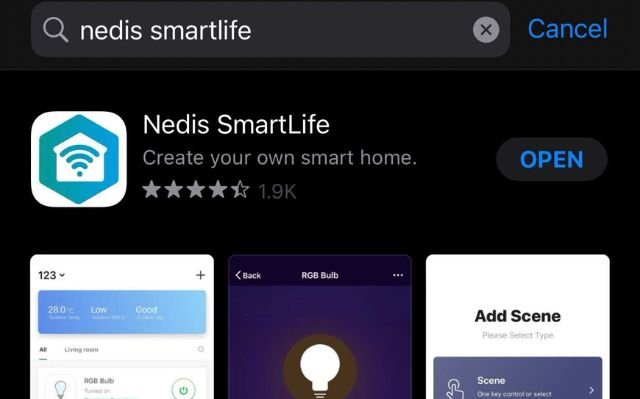
- Åbn appen efter den er downloaded.
- Lav en bruger med din email adresse og tryk på continue/fortsæt.
- Tjek din email for en verificerings kode, og indtast denne.
- Lav et kodeord og husk godt på det.
- Du er nu klar til at bruge appen.
Du kan vælg at oprette et “hjem” hvis du har lyst, men det er også muligt blot at tilføje enheder uden at gøre dette.
Forbind Din Nedis Stikkontakt til Nedis SmartLife appen
Næste step kræver først og fremmest at du sikrer dig at din Wi-fi forbindelse har en 2,4 GHz forbindelse tilgængelig.
Det er ofte den som du bruger som dit gæstenetværk, da de fleste normale Wi-fi signaler i dag bruger 5 GHz.
- Sørg for at din smartphone er forbundet til din Wi-Fi forbindelse, det kræver 2,4 GHz forbindelsen.
- Åbn Nedis SmartLife appen.
- Tryk på “add device” eller på + ikonet øverst i højre hjørne.
- Vælg den type produkt du vil tilføje, i dette tilfælde “Smart Plug”.
- Hold tænd knappen inde på din Nedis Stikkontakt, indtil den blinker med en blå farve.
- Der burde nu dukke et vindue op der beder dig om at indtaste koden til dit 2,4 GHz netværk, som din telefon er tilsluttet til, dernæst vil stikkontakten gå i gang med at forbinde sig til dit netværk.
- Når enheden er fundet, kan du nu navngive den som du har lyst.
- Stikkontakten går nu i gang med at indsamle data om dit strømforbrug.
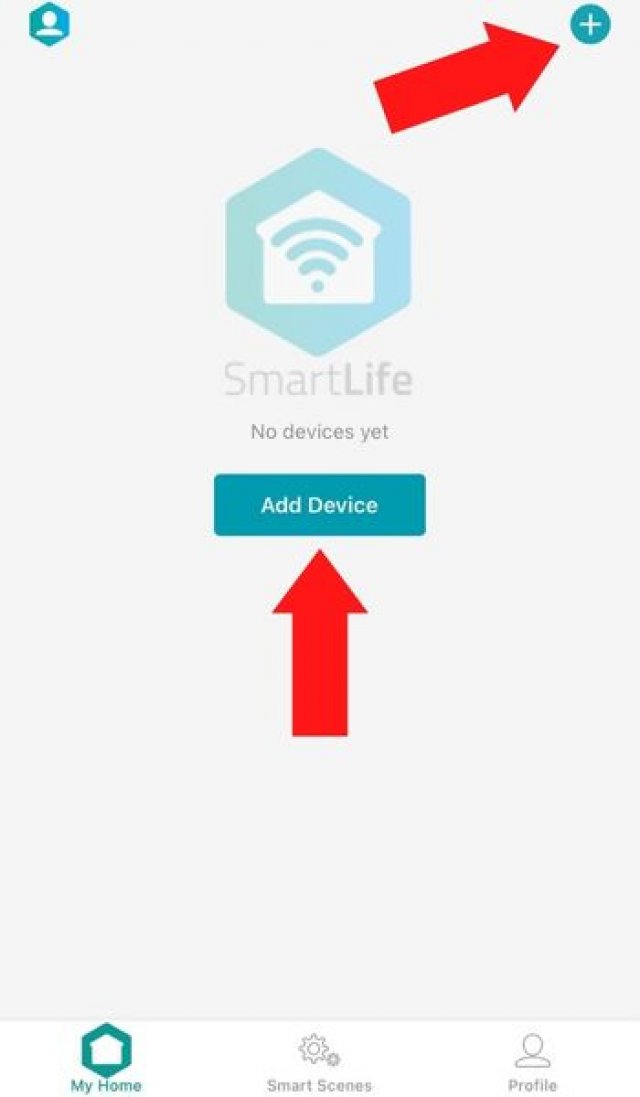
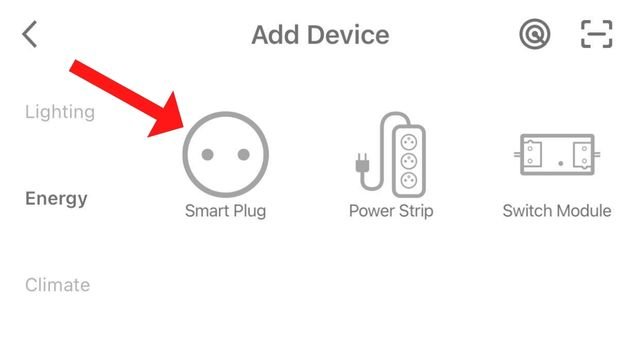
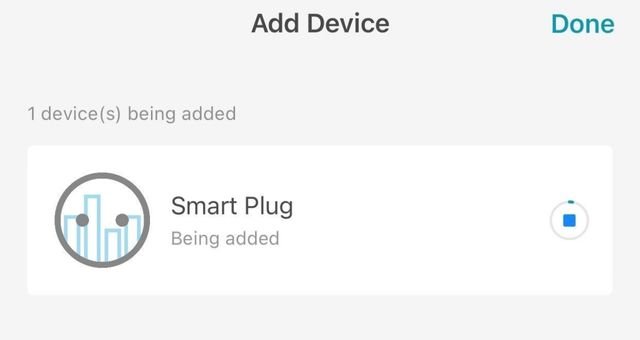
Hvis du ikke kan finde enheden, skyldes det enten at du ikke parrer den ordentligt, eller at du gør brug af en forkert netværksforbindelse (det kræver 2,4 GHz netværk).
Aflæsning af data omkring dit strømforbrug
Når appen er installeret korrekt og du har fået forbindelse til din Nedis stikkontakt, kan du nu finde den i oversigten over dine enheder i appen.
Når du trykker på den vil du kunne styre den fra din smartphone, hvor du b.la. kan tænde/slukke for den som du har lyst.
Du kan også trykke på fanen "Statistics" og læse mere om dit strømforbrug som vist her:
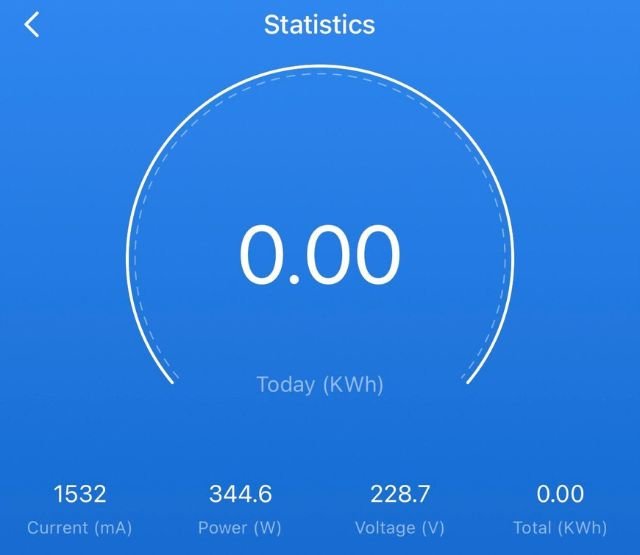
I mit tilfælde har jeg tilsluttet en stationær computer med tilhørende tastatur, mus, headset samt to 144Hz skærme.
Her kan jeg se data omkring strømforbruget i min computer, både hvor mange kWh jeg har brugt i dag på den forbundne enhed, samt hvor meget strøm den bruger lige nu, målt i Watt.
På den måde kan du hele tiden tjekke hvor mange kWh dine enheder bruger i hjemmet, og har du alle enheder forbundet til en Nedis SmartLife stikkontakt, kan du faktisk kende tæt på dit helt præcise strømforbrug dag efter dag.
Vil du lære mere om hvordan du kan nedsætte dit strømforbrug, læs vores guide: Spar penge på strøm og få mindre elregning!
Har du problemer med at tilslutte dine enheder i Nedis Stikkontakten, er der nogle løsninger herunder.
- Har du gamle enheder fx med 3 ben(jord) kan du købe en stikdåse med et fladt 2 ben stik, som har tilhørende 3-bens jordstik.
- Har du mulighed for selv at skifte proppen på et kabel, kan du købe en schuko stikprop og montere den.
- Vil du blot have en solid løsning med schuko i alle ender, kan du købe en ny schuko stikdåse og montere den i Nedis Stikkontakten.






